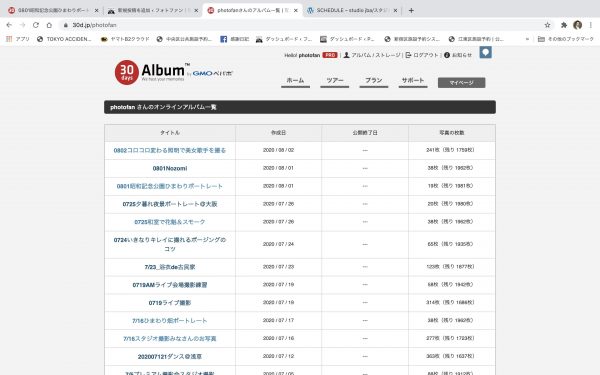PhotoFanの講座や撮影会で、みなさんでお写真を共有するために、「30days Album」を使っております。
この「30days Album」にお写真をUPする方法をお伝えします。
URLをクリックしてください
当方より、メッセンジャーやメール、掲示板などで、「30days Album」のURLをお送りするので、まずは、そのURLをクリックしてください。
すると、当該アルバムが開きます。
ここにお写真を追加してみましょう。
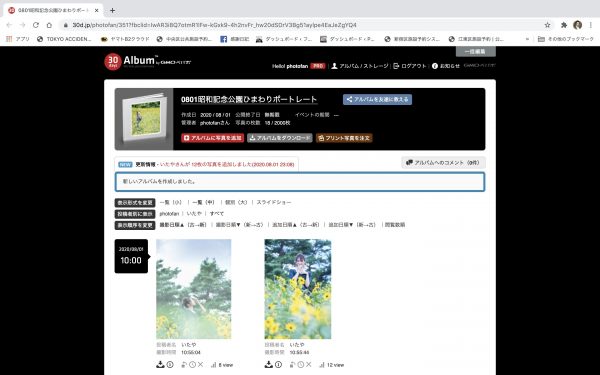
「+アルバムに写真を追加」を押す
アルバムのタイトルの下にある、「+アルバムに写真を追加」ボタンを押してください。
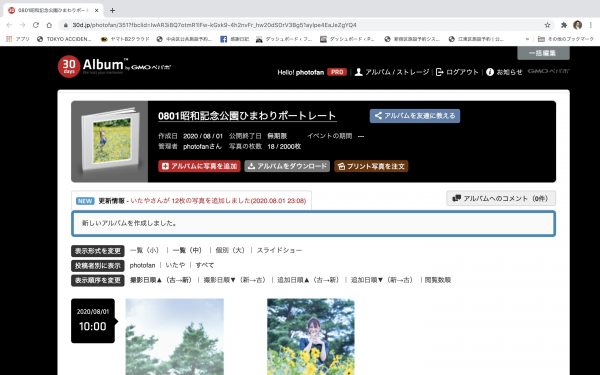
ここですよ〜。右下の赤いボタンです。

追加したいお写真を選択します
新規ウィンドウが開きますので、ここでアップしたい写真を選びましょう。
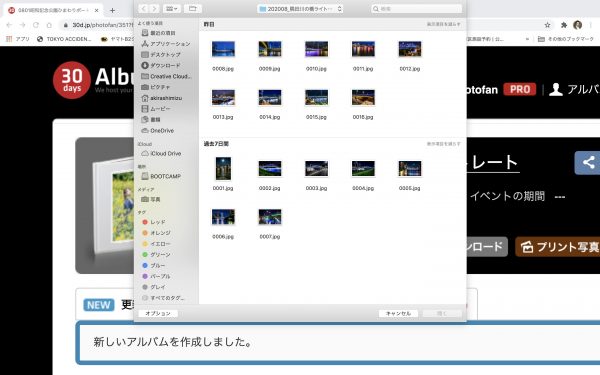
写真を選んで、新規ウィンドウの右下の「開く」をクリック。
この時、複数の写真を同時に選ぶのもOK!!
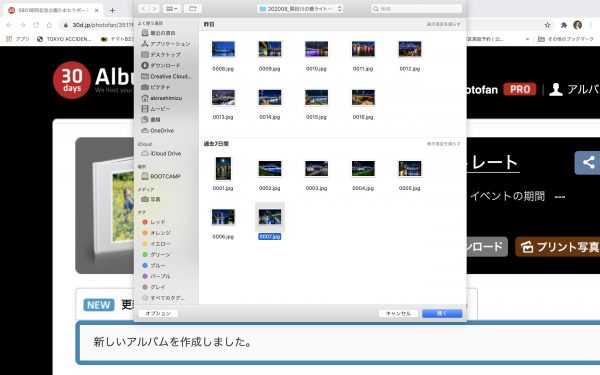
お写真UPロード!まだまだ作業続きます。
下の画面写真の右下のところに注目。
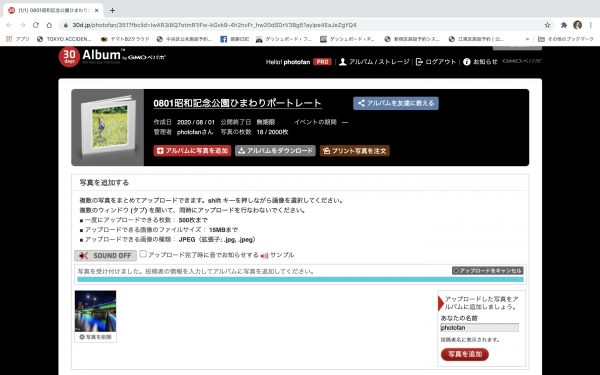
ここにアップロード写真を撮った方の名前を入れます。
そして、「写真を追加」ボタンをクリック!!
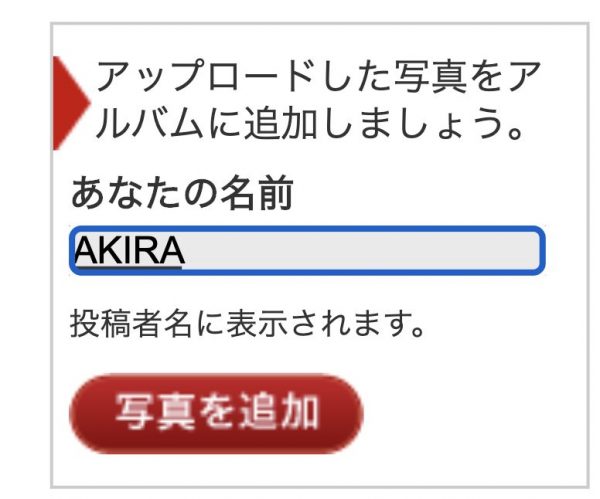
ここまでやって、ようやく写真が追加されます!!
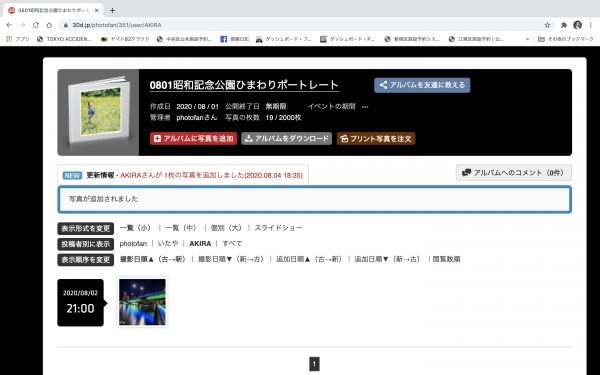
これでお写真が追加されました!
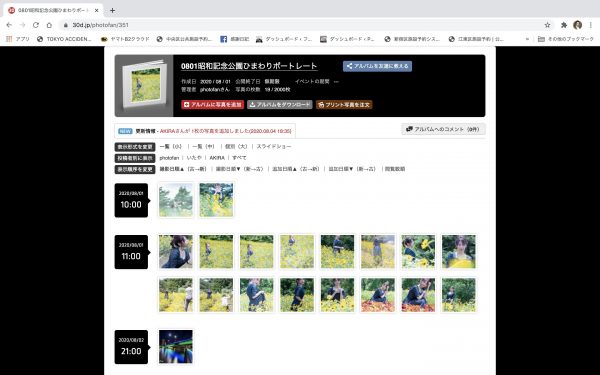
もし、わからない際は、またご質問くださいね。
アルバム一覧を見ることができます
PhotoFanのHPのメニューから、WEBアルバム一覧がご覧頂けます。
「撮影に役立つ情報」のプルダウンメニューの下段にある、「WEBアルバム」をクリックしてみてください。

こんな風に一覧がみれますよ〜